为什么选择Clash + Docker?
-
安全隔离:Docker容器化部署,避免污染群晖系统环境。
-
灵活可控:Clash支持多协议(如SS、V2Ray、Trojan)和规则自定义,轻松管理流量。
全局代理:为群晖内所有服务(如Docker镜像拉取、下载工具)提供网络加速,解决“注册表访问失败”难题。

准备工作
群晖环境:DSM 7.0以上系统,安装好Docker套件(现称Container Manager)。
-
Clash配置文件:准备好订阅链接或手动编写的
config.yaml文件(需包含代理服务器信息)。
网络条件:确保群晖可连接互联网,并已开启SSH功能(控制面板→终端机和SNMP)。
手把手部署教程
步骤1:创建Clash配置目录
-
在群晖的
docker共享文件夹下新建clash目录。 -
在
clash内继续创建子文件夹config,用于存放配置文件。 -
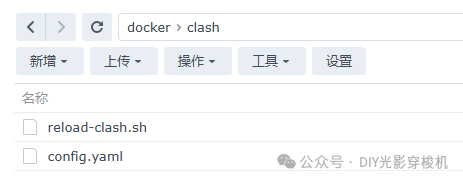
步骤2:拉取Clash镜像并部署容器
打开Container Manager,进入“注册表”搜索dreamacro/clash,选择最新版(latest)下载。
-
下载完成后,在“映像”中双击启动容器配置:
-
容器名称:自定义(如
clash-proxy)。
网络模式:选择host(确保代理全局生效)。
-
存储卷映射:将本地
config文件夹映射到容器内的/root/.config/clash路径。
环境变量(可选):添加-d restful=true启用控制API。
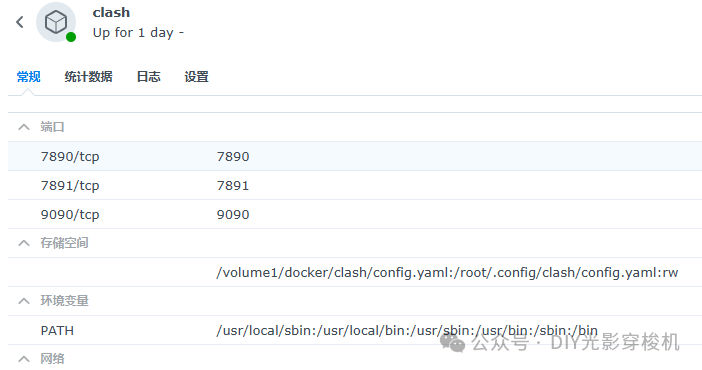
步骤3:配置群晖网络代理
-
进入群晖控制面板→网络→代理服务器,勾选“启用代理服务器”。
-
填写代理地址:
-
服务器:
127.0.0.1(本地Clash服务)。
端口:Clash默认的7890(HTTP代理端口)。
-
点击“应用”,完成全局代理设置!
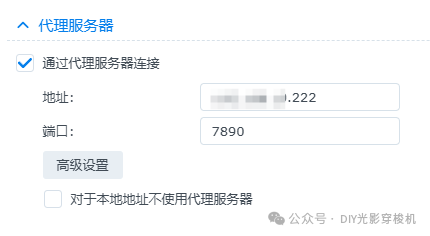
进阶技巧:优化与使用
-
规则自定义:通过修改
config.yaml文件实现分应用代理(如让迅雷直连,Docker走代理)。
Dashboard管理:部署clash-dashboard镜像,通过Web界面实时监控流量。
-
自动化更新:使用
crontab定时任务拉取最新订阅,保持节点新鲜度。
常见问题解答
-
Docker注册表仍无法访问?
检查Clash日志是否正常,确认代理端口无冲突。
-
部分应用未走代理?
在Clash配置中调整rules规则,或为应用单独设置代理。
-
如何验证代理生效?
-
访问
ip.sb,若显示代理IP即成功!
结语
通过Docker部署Clash,不仅让群晖变身“网络加速中枢”,还能为智能家居、远程办公等场景提供稳定支持!赶紧动手试试,解锁你的极速体验吧!🚀
关注我们,获取更多NAS玩机秘籍!
github项目地址:https://github.com/doreamon-design/clash

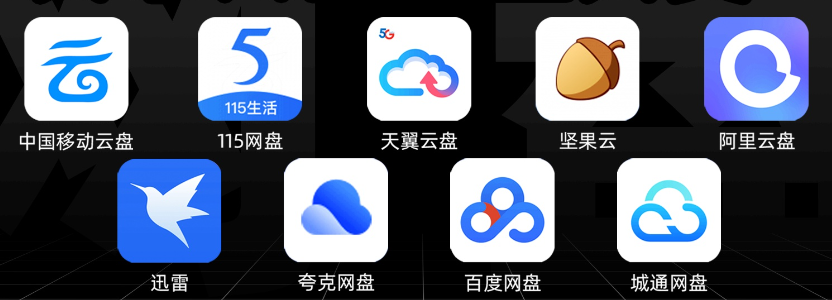
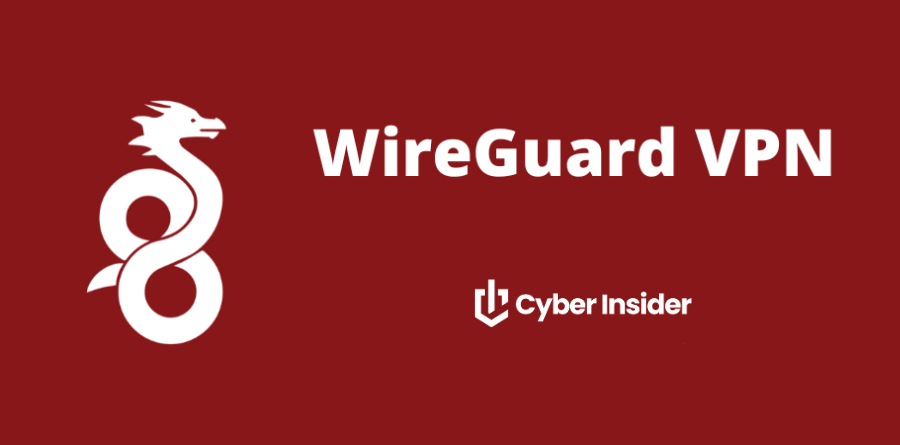

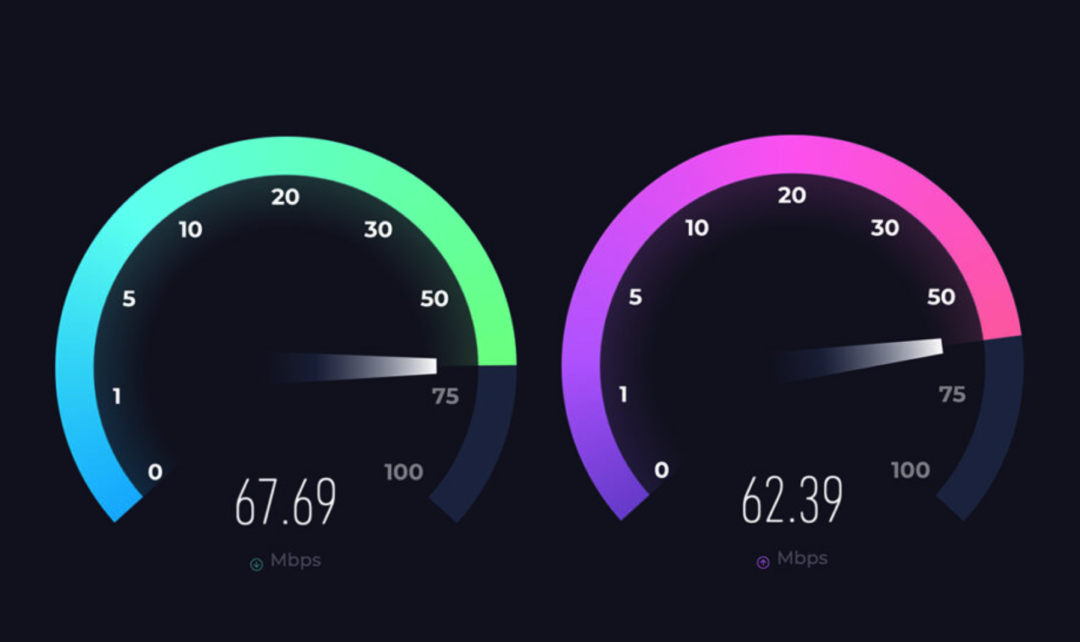

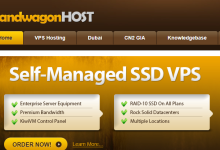
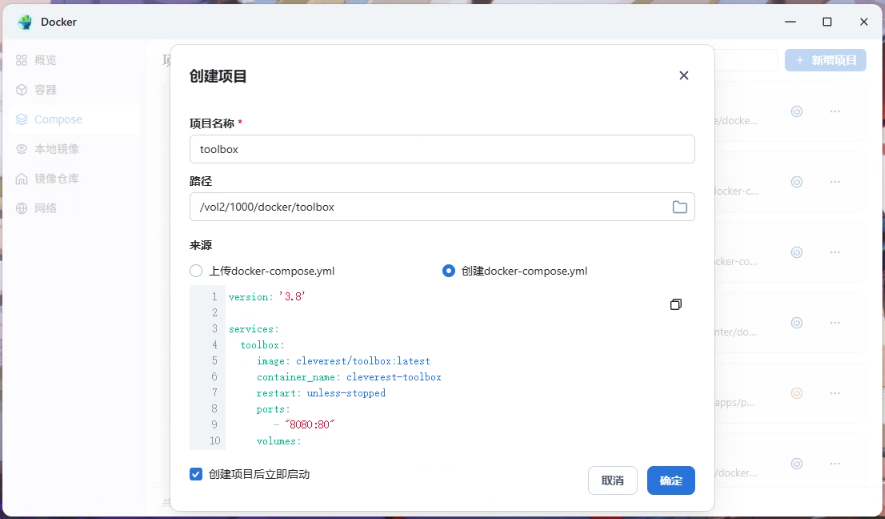
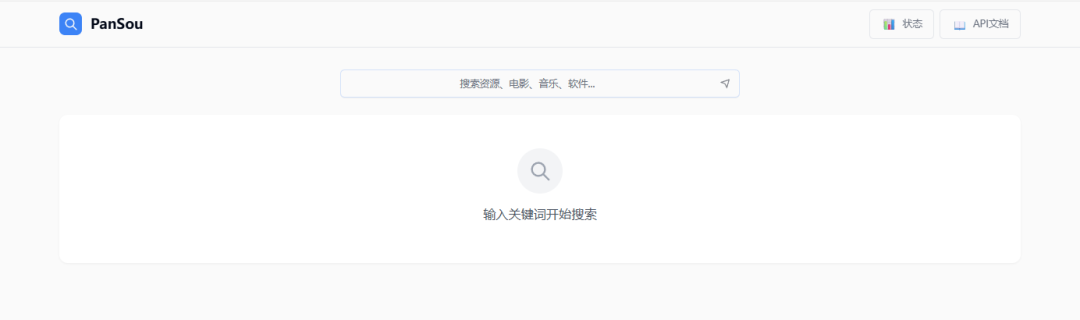

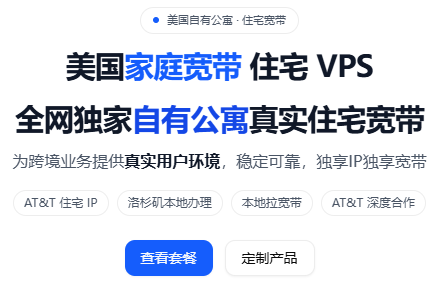
评论前必须登录!
注册